

Das 16-Zoll-MacBook Pro ist Apples erstes Notebook mit einstellbarer Bildwiederholfrequenz, die sich hervorragend für Videobearbeitungs-Workflows eignet. Mit dieser Funktion können Sie Ihre Anzeige an die Bildrate des Videos anpassen, das Sie gerade anzeigen oder bearbeiten, und sie funktioniert auch auf dem externen Pro Display XDR-Monitor von Apple. Befolgen Sie die Schritte in unserem Lernprogramm, um zu erfahren, wie Sie die Aktualisierungsrate für das integrierte Retina-Display oder Pro Display XDR Ihres MacBook Pro schnell ändern können
Bevor wir zu ihm kommen, eine kurze Erinnerung: "Aktualisierungsrate" gibt an, wie oft eine Anzeige pro Sekunde neu gezeichnet wird, ausgedrückt in Hertz. Die meisten Notebook-Displays werden sechzig Mal pro Sekunde oder 60 Hertz aktualisiert. Mit dem Pro Display XDR und dem Retina-Display Ihres 16-Zoll-MacBook Pro können Sie problemlos zwischen mehreren Bildschirmaktualisierungsraten wechseln.

Der Pro Display XDR-Monitor verfügt auch über eine einstellbare Aktualisierungsrate.
Apple empfiehlt die Auswahl einer Aktualisierungsrate, die sich gleichmäßig auf die Framerate des vorliegenden Inhalts verteilt. Wenn der angezeigte Inhalt also mit 24 Frames pro Sekunde angezeigt wird, wird durch Auswahl der 48-Hertz-Aktualisierungsrate sichergestellt, dass das Display zweimal pro Frame von aktualisiert wird Ihr Inhalt.
Befolgen Sie unsere Schritt-für-Schritt-Anleitung, um zu erfahren, wie Sie die Bildwiederholfrequenz für das Pro Display XDR oder das integrierte Retina-Display Ihres 16-Zoll-MacBook Pro schnell anpassen können.
So ändern Sie die Aktualisierungsrate für Pro Display XDR oder MacBook Pro
Gehen Sie folgendermaßen vor, um die Anzeigeaktualisierungsrate auf Ihrem Computer anzupassen:
1) Wählen Systemeinstellungen aus dem Apple-Menü.
2) Drücke den Displays Symbol in den Systemeinstellungen.
3) Drücken Sie und Halten Sie die Wahltaste gedrückt und wählen Sie die Skalierte Schaltfläche.
4) Dadurch wird das Einblendmenü "Aktualisierungsrate" angezeigt. Klicken Sie darauf und Wählen Sie eine Bildwiederholfrequenz.
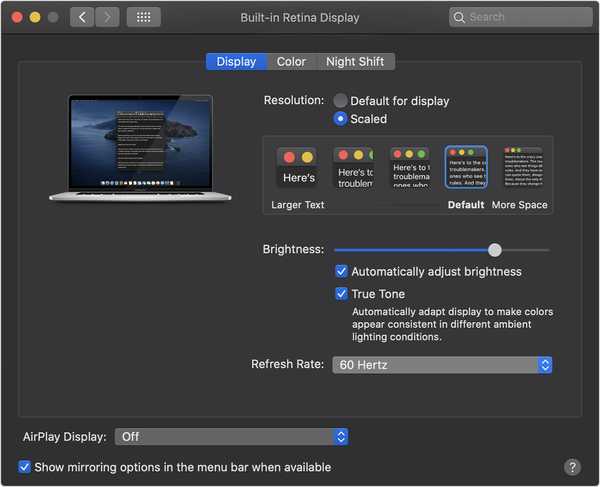
Stellen Sie sicher, dass Sie die Anzeigeaktualisierungsrate auf 60 Hertz zurücksetzen, wenn Sie mit dem Anzeigen / Bearbeiten Ihres Videoinhalts fertig sind.
Sie können eine der folgenden Bildwiederholfrequenzen für das integrierte Retina-Display oder Pro Display XDR festlegen:
- 60 Hertz
- 59,94 Hertz
- 50 Hertz
- 48 Hertz
- 47,95 Hertz
Bedenken Sie, dass eine höhere Bildwiederholfrequenz zwar zu weicheren Bildern und Animationen führt, dies jedoch zu Lasten der Ressourcenauslastung und der Akkulaufzeit Ihres Notebooks geht.
Brauchen Sie Hilfe? Fragen Sie iDB!
Wenn Ihnen dieses Tutorial gefällt, geben Sie es an Ihre Freunde weiter und hinterlassen Sie unten einen Kommentar.
Stecken geblieben? Sie sind sich nicht sicher, wie Sie bestimmte Aufgaben auf Ihrem Apple-Gerät ausführen sollen? Lassen Sie es uns über wissen [email protected] und ein zukünftiges Tutorial könnte eine Lösung bieten.
Senden Sie Ihre eigenen Vorschläge für Vorgehensweisen über [email protected].











